بعد از اتمام پشتیبانی مایکروسافت از ویندوز 7، کاربران زیادی به ویندوز 10 روی آوردند. البان سعی خواهد کرد در همین راستا آموزش هایی ترتیب دهد تا بهتر بتوانید از ویندوز 10 و امکاناتش استفاده کنید. در این پست به ایجاد آیکون خاموش در ویندوز 10 می پردازیم.
گاهی دکمه پاور دچار مشکل می شود و می توان به جای تعمیرات لپ تاپ با یک ترفند ساده مشکلات را تا حد زیادی برطرف ساخت.
مطلب مرتبط: سیستم مناسب ویندوز 10 چه مشخصاتی باید داشته باشد؟
خاموش کردن سیستم در ویندوز 10 چگونه است؟
مشابه با ویندوز 7 که به استارت منو می روید و سپس گزینه Shut Down را انتخاب می کنید، در ویندوز 10 نیز فرآیند کلی کار به همین شکل است. دکمه ویندوز پایین سمت چپ صفحه را می زنید، در ستون کناری یک علامت پاور دیده می شود، آن را کلیک کرده و با انتخاب گزینه خاموش، سیستم را خاموش می کنید.
![]()
البته می توانید از خود دکمه روی سیستم هم استفاده کنید. اما هر چه سعی کنید از حالت فیزیکی خاموش کردن کمتر استفاده کنید، خیلی بهتر خواهد بود. عمر این دکمه ها محدود است و استفاده زیاد از آنها باعث خرابی هم می تواند بشود. علاوه بر این ابتدا باید در تنظیمات پاور سیستم در کنترل پنل ببینید که زدن دکمه خاموش و روشن روی سیستم باعث می شود سیستم به چه حالتی برود. در برخی موارد خاموش شدن گزینه اش نیست.
برای این فرآیند می توانید یک آیکون خاموش روی دسکتاپ هم ایجاد کنید که در ادامه برایتان توضیح می دهیم.
ایجاد آیکون خاموش در ویندوز 10
برای ایجاد آیکون خاموش در ویندوز 10 کافی است روی دسکتاپ راست-کلیک کرده و از بخش New گزینه Shortcut را انتخاب کنید.
![]()
پنجره ایجاد شورت کات (Create Shortcut) باز می شود. در بخش location برای میانبر باید عبارت زیر را مانند عکس تایپ کنید:
Shutdown.exe /s /t 00
![]()
دکمه Next را زده و در مرحله بعدی برای این میانبر یک نام انتخاب می کنید و تمام!
![]()
یک میانبر یا آیکون خاموش کردن سیستم روی دسکتاپ خود ایجاد کرده اید که هرگاه آن را دو بار کلیک کنید، سیستم خاموش خواهد شد.
![]()
میانبرها و آیکون های دیگری هم می توانید ایجاد کنید که ترتیب کار مانند قبل است، فقط کافی است هنگام نوشتن location از عبارات جدول زیر استفاده کنید:
![]()
کلام آخر
این بود یک ترفند ساده در ویندوز 10 از البان. چنانچه نیاز به کمک بیشتری داشتید و در استفاده از ویندوز 10 دچار مشکل شدید، می توانید سوالات خود را پایین همین پست بنویسید. یا حتی می توانید از طریق دایرکت اینستاگرام و پیج البان مشکل خود را مطرح نمایید.
پیج البان در اینستاگرام: elbaancom@



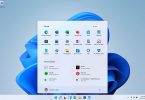



سلام، ترفند بامزه و خوبی برای ویندوز 10 بود. دم شما گرم.
سلام
لپ تاپم برای خاموش کردنش دچار مشکل شده و هر بار که می زنم روی دکمه پاور به درستی عمل نمی کنه به نظرتون باید چه کار کنم ؟
سلام
یک راهکار تعمیر لپ تاپ هست، گزینه دیگر اینه که برای خاموش کردن لپ تاپ از طریق ویندوز و ماوس کار کنید